Personalizar Dynamics 365 para teléfonos y tabletas
Con Dynamics 365 Customer Engagement (on-premises), puede diseñar una vez y implementar en todos los lugares. Las personalizaciones realice en el sistema Customer Engagement aparecen en las aplicaciones de Dynamics 365 para teléfonos y tabletas, así como en la aplicación web. Los cambios se optimizan en las aplicaciones móviles para que se muestren correctamente. Seleccione uno de los siguientes elementos o desplácese hacia abajo para ver los tipos de cambios que puede realizar, y cómo pueden mostrarse en las aplicaciones móviles en forma diferente que en la aplicación web.
La última versión de la aplicación para teléfonos, Dynamics 365 para teléfonos, ofrece la misma experiencia completa que la aplicación Dynamics 365 para tabletas. Tiene la misma interfaz de usuario intuitiva (adaptada para teléfonos), así como capacidades sin conexión.
Una vez que haya realizado personalizaciones a un formulario, los usuarios verán un mensaje para descargar actualizaciones la próxima vez que inicien la aplicación móvil.
Página principal de Dynamics 365 para teléfonos y tabletas
Cuando los usuarios abren por primera vez Customer Engagement para teléfonos y tabletas, verán la página principal, que muestra de forma predeterminada el Panel de Ventas. Puede crear nuevos paneles o editar los existentes en la aplicación web y activarlos para móviles, y los usuarios pueden elegir otro panel de inicio. Para obtener más información sobre cómo crear o modificar los paneles, consulte Crear un panel o Administrar componentes del panel.
Personalizaciones de formularios de Dynamics 365 para teléfonos y tabletas
Dynamics 365 para teléfonos y Dynamics 365 para tabletas usan los formularios como la aplicación web. La forma en que el formulario se muestra en la aplicación se optimiza para la experiencia móvil. Los siguientes diagramas muestran el reflujo desde la aplicación web a las aplicaciones para tableta y teléfono:
Aplicación web
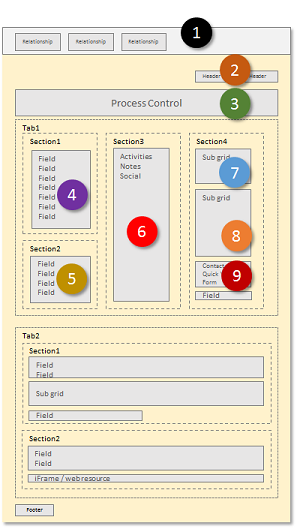
Aplicación para tabletas
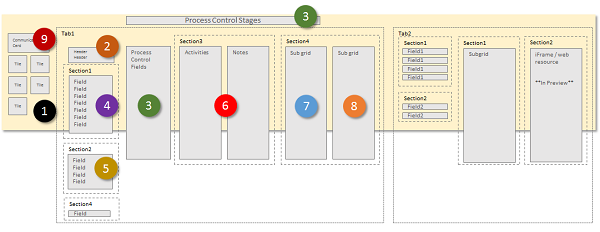
Aplicación para teléfonos
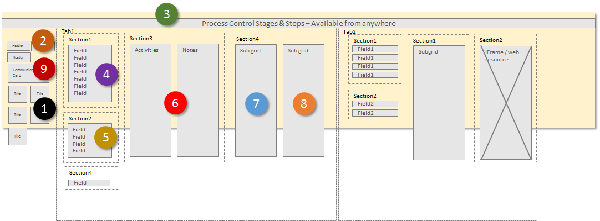
Dynamics 365 para teléfonos y tabletas no proporciona la capacidad de cambiar entre formularios. Si tiene más de un formulario principal para una entidad, el que se muestre dependerá del orden de formularios definido y de los roles de seguridad asignados al formulario. Más información: Varios formularios
Mientras personaliza un formulario, puede ocultar lo siguiente de la experiencia de Dynamics 365 para teléfonos:
Campos
Secciones
Pestañas completas
De esta manera, si cree que los usuarios de teléfono deben centrarse sólo en la información principal de un contacto, por ejemplo, puede ocultar los detalles de contacto de la aplicación de teléfono mientras personaliza el formulario.
Ocultar detalles de la pantalla de Dynamics 365 para teléfonos
Mientras personaliza un formulario en el editor de formularios, seleccione el campo, la sección, o la pestaña que desea ocultar. Para obtener sugerencias sobre el uso del editor de formularios, consulte Usar el editor de formularios.
Haga clic en Cambiar propiedades.
Desactive Disponible en el teléfono y haga clic en Aceptar.
Cambiar las opciones de navegación de Dynamics 365 para teléfonos y tabletas
Dynamics 365 para teléfonos y tabletas usa los mismos datos del mapa del sitio para proporcionar opciones de navegación que la aplicación web pero está optimizado para la presentación en las aplicaciones móviles.
Si una entidad que aparece en la barra de navegación de la aplicación web está habilitada para Dynamics 365 para teléfonos y tabletas, también aparecerá en la barra de navegación en las aplicaciones móviles.
Una agrupación en un área del cliente web se omite en las aplicaciones móviles, que muestran entidades como una lista plana. Puede agregar una entidad a varios grupos del cliente web. Las aplicaciones móviles mostrará una lista plana y no mostrarán ninguna repetición. Los usuarios no verán una entidad a menos que tengan acceso de lectura a esa entidad.
El orden de los elementos en la barra de navegación está determinado por el orden en el mapa del sitio. Si existe un duplicado, solo se mostrará la primera instancia.
Las entidades personalizadas usan un icono de entidad personalizada fijo.
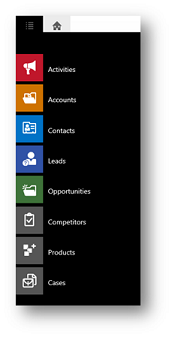
Consulte Cambiar navegación de la aplicación con el mapa del sitio para obtener más información.
Cambie los comandos de Dynamics 365 para teléfonos y tabletas
Dynamics 365 para teléfonos y tabletas usa las mismas definiciones de la cinta de opciones para proporcionar comandos que la aplicación web pero está optimizado para la presentación en las aplicaciones móviles. Puede establecer las definiciones de la cinta de opciones que se mostrarán en función del tipo de cliente. Por ejemplo, puede establecer comandos para que aparecen en la aplicación web pero no las aplicaciones de teléfono o tableta. Algunos comandos predeterminados se establecen para aparecer solo en la aplicación web, que es por lo que no se muestran en las aplicaciones móviles.
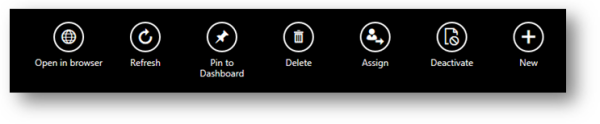
Nota
Los iconos configurados para comandos no se mostrarán y las etiquetas que sean demasiado largas se truncarán.
Más información: Personalizar comandos y la cinta
Diferencias de scripts de formularios de Dynamics 365 para teléfonos y tabletas
Los scripts escritos para formularios usados en la aplicación Web también deben funcionar con Dynamics 365 para teléfonos y tabletas pero hay algunas diferencias. En general, los métodos que no son válidos para las aplicaciones móviles no devuelven errores, pero tampoco devuelven valores.
La siguiente lista muestra qué esperar con scripts en las aplicaciones móviles. Para obtener información específica, consulte los temas de documentación para desarrolladores en API: Referencia de cliente para Customer Engagement.
Con window.alert, window.confirm, window.prompt o cualquier otro código que bloquee la ejecución del código mientras espera la respuesta de un usuario no funcionará según lo previsto o mostrará un error. No debería usar estos métodos en scripts para las aplicaciones móviles.
Puesto que las pestañas mostradas en Dynamics 365 para teléfonos y tabletas no se pueden expandir ni contraer, el código que intenta expandirlas o contraerlas no funcionará y el código configurado para los controladores de eventos que usen estos eventos no se ejecutará.
Los elementos de recursos web o de iFrame en los paneles no se mostrarán en las aplicaciones móviles. Los métodos que interactúan con ellos no funcionarán, y no se ejecutará el código configurado para controladores de eventos que usan estos para los eventos llamados cuando se cargan estos elementos. Si está interesado en probar una característica de vista previa que muestra elementos de recursos web o de iFrame en Dynamics 365 para tabletas, vea Compatibilidad de iFrame y recursos web en CRM para tabletas.
Puesto que Dynamics 365 para teléfonos y tabletas no proporciona la capacidad para un usuario de cambiar entre los distintos formularios, los métodos que habilitan esta característica en la aplicación Web no funcionarán.
Los métodos para mostrar o navegar a las entidades relacionadas en la aplicación Web no funcionarán.
Los métodos que actualizarían la barra de comandos, obtendrían dimensiones de la ventana gráfica o cerrarían una ventana de formulario no funcionarán.
Publicar personalizaciones de Dynamics 365 para teléfonos y tabletas
Al personalizar Dynamics 365 para teléfonos y las tabletas, siempre debería explícitamente publicar las personalizaciones para asegurarse de que se sincronizan con las aplicaciones móviles.
Reglas de negocio de Dynamics 365 para teléfonos y las tabletas
Las definiciones de las reglas de negocio se descargan y almacenan en caché cuando se abre Dynamics 365 para teléfonos y tabletas. Los cambios realizados en las reglas de negocio no se aplican hasta que el usuario cierra y abre de nuevo la aplicación móvil.
Vea también
Vídeo: Controles visuales (4:32)
Crear y editar metadatos
Crear y diseñar formularios
Creación o edición de vistas
Crear o editar procesos
Crear reglas de negocio y recomendaciones
Comentarios
Próximamente: A lo largo de 2024 iremos eliminando gradualmente GitHub Issues como mecanismo de comentarios sobre el contenido y lo sustituiremos por un nuevo sistema de comentarios. Para más información, vea: https://aka.ms/ContentUserFeedback.
Enviar y ver comentarios de